
TOP商品の設定特別販売企画について5. 特別販売企画を削除する
特別販売企画について
特別セールや記念セール、サマーバーゲンなど特別販売企画の設定、取り扱い商品の登録など、特別販売企画に関するすべての管理を行います。
5. 特別販売企画を削除する
5. 特別販売企画を削除する
企画の廃止などの理由により、不要になった特売企画情報を削除します。
1. メインメニュー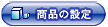 より、サブメニュー
より、サブメニュー をクリックします。
をクリックします。
2. 商品を登録したい特売の情報を記入し、【検索】ボタンをクリックします。
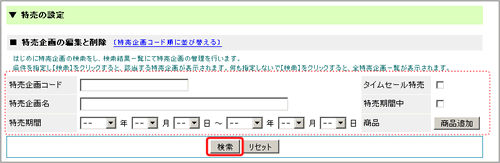
▼検索の各項目は以下のようになっております。
| 特売企画コード | 特売企画コードで検索します。半角英数字で記入します。 |
| 特売企画名 | 特売企画名で検索します。 |
| 特売期間 | 特売期間で検索します。期間に含まれるすべての特売が検索されます。 |
| タイムセール特売 | チェックするとタイムセールを設定している特売を検索します。 |
| 特売期間中 | チェックすると現在特売期間中の特売を検索します。 |
| 商品 | 特売に登録している商品から検索します。【商品追加】をクリックし、検索したい登録商品を選択してください。
商品の選択は商品分類、商品コード、特売企画、商品名から検索して行います。 |
検索条件に何も指定しない状態で検索すると、現在登録されているすべての特売が抽出されます。
特売企画コードでの検索は登録されている文字列をすべて正確に記入しなければ検索されません。
3. 登録を削除する企画をチェックし、【削除】ボタンをクリックします。
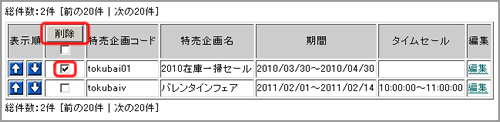
4. 削除しようとしている企画の特売企画コードと特売企画名が表示されます。
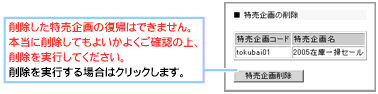
5. 特別販売企画の削除が完了しました。
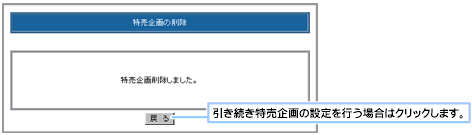

企画を削除せず、とりあえず非公開にしておくこともできます。
→「特別販売企画の登録情報を編集する」